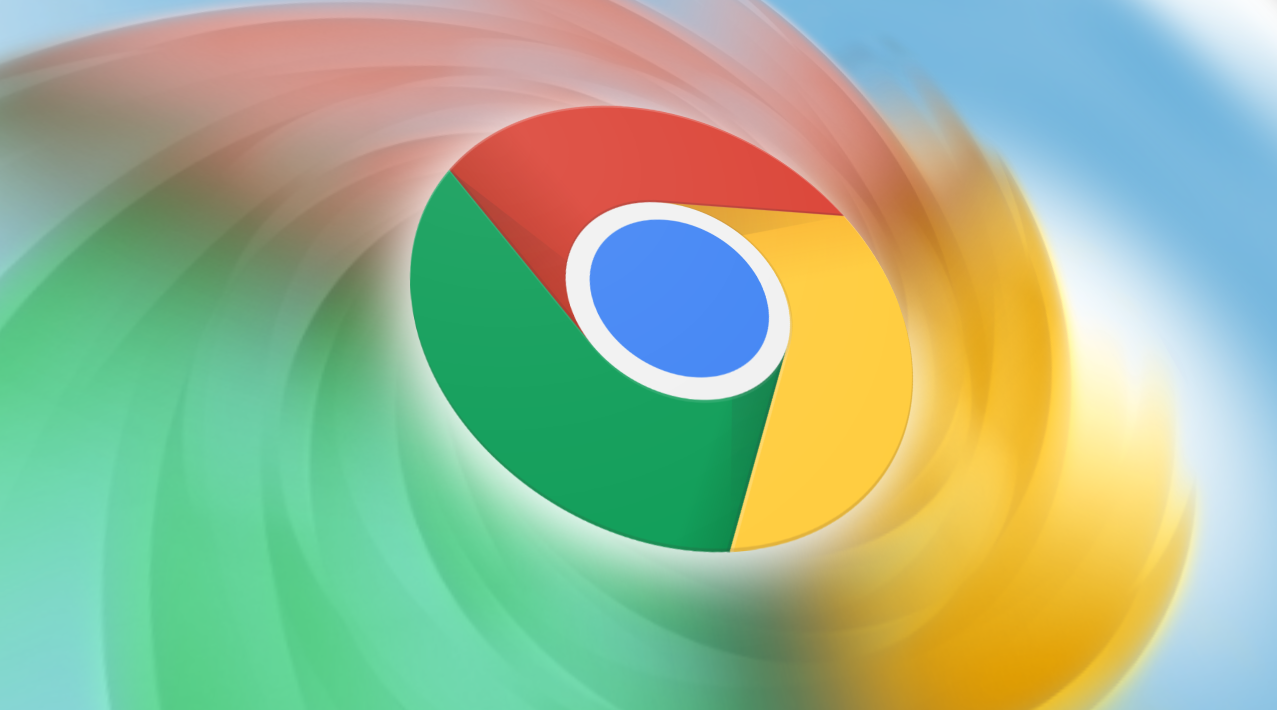详情介绍
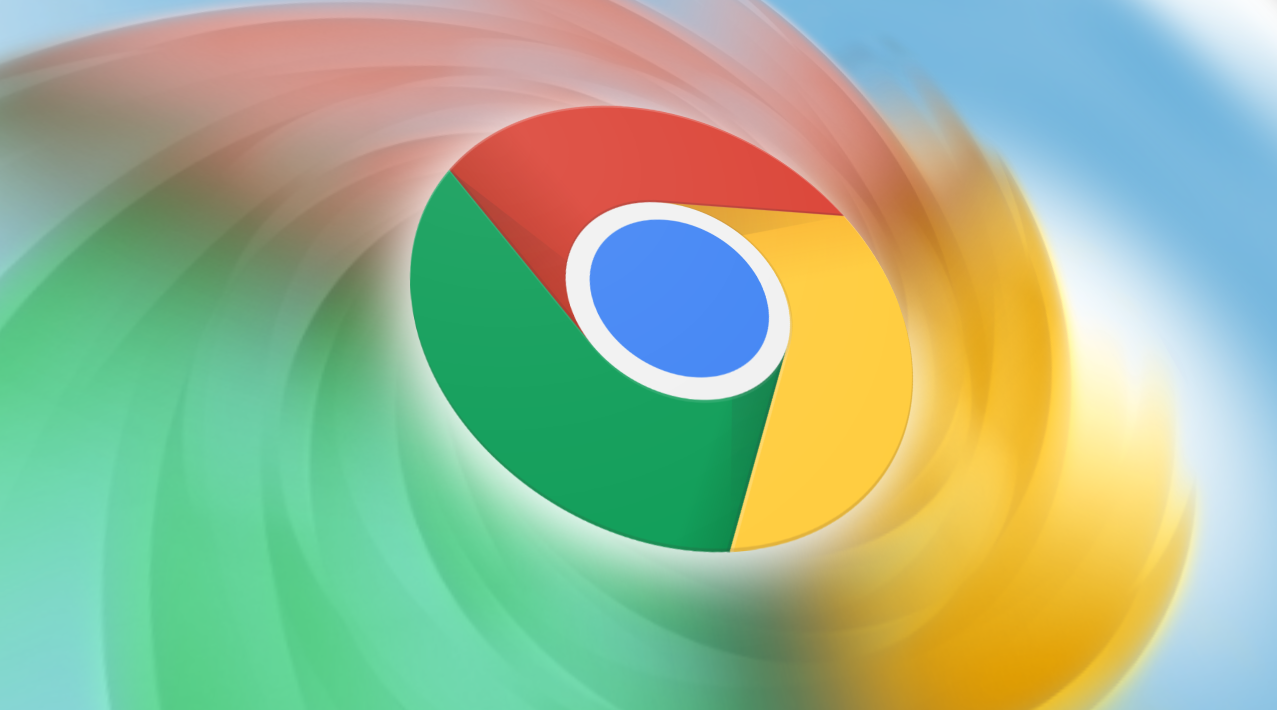
谷歌浏览器智能字体渲染抗锯齿 4K 屏优化教程
在当今数字化时代,我们对于屏幕显示效果的要求越来越高,尤其是在使用 4K 高清显示屏时,清晰锐利的字体显示能够极大地提升视觉体验和阅读舒适度。谷歌浏览器作为一款广泛使用的网络浏览器,其智能字体渲染抗锯齿功能的优化,对于在 4K 屏上展现完美文字效果至关重要。下面就为大家详细介绍如何进行相关优化设置:
一、更新谷歌浏览器至最新版本
确保你的谷歌浏览器是最新的稳定版本,因为浏览器开发者会不断改进和优化字体渲染技术,新版本往往包含了针对 4K 屏等高分辨率屏幕更好的字体显示算法和功能修复。你可以通过浏览器内置的更新机制进行检查和更新,通常在浏览器菜单的“帮助”或“关于”选项中能找到更新入口。
二、调整浏览器缩放比例
有时候,即使屏幕分辨率很高,但浏览器默认的缩放比例可能并不完全适合当前的显示环境。你可以尝试将鼠标指针悬停在浏览器页面空白处,然后使用 Ctrl + 鼠标滚轮(Windows/Linux)或 Command + 鼠标滚轮(Mac)来调整页面缩放比例,找到使字体看起来最清晰舒适的那个比例值,一般来说,100% - 125%之间是比较常用的范围,具体可根据个人视觉感受来确定。
三、启用实验性功能(谨慎操作)
对于追求极致字体渲染效果且愿意尝试新功能的用户,可以启用谷歌浏览器的一些实验性功能:
1. 在浏览器地址栏中输入“chrome://flags”,进入实验性功能设置页面。
2. 在搜索框中输入“DirectWrite”相关的设置选项,例如“Windows 的 DirectWrite 字体渲染”。将其设置为“启用”状态,然后重启浏览器。DirectWrite 是 Windows 平台的一种先进的字体渲染技术,能够利用硬件加速来提供更高质量的字体抗锯齿效果,尤其适用于高分屏。
3. 同样在“chrome://flags”页面,查找“Force GPU rasterization”(强制 GPU 光栅化)选项并将其开启。这可以使浏览器利用图形处理器(GPU)来进行文字渲染,提高渲染速度和质量,但可能会在一定程度上增加 GPU 的负载和功耗,所以如果电脑性能有限或者发现此功能导致其他问题,可以考虑关闭它。
四、选择合适的网页字体
部分网站自身提供了字体选择功能,优先选择那些专门为高清显示屏优化过的字体,这些字体在设计时就考虑到了在不同分辨率下的显示效果,能够更好地实现抗锯齿和清晰显示。此外,一些主流的网页字体如思源黑体(Noto Sans)、开源叶雅黑等,在 4K 屏上也有不错的表现,如果你经常访问的网站支持自定义字体,可以尝试添加这些字体到网站的字体列表中。
通过以上几个步骤对谷歌浏览器进行智能字体渲染抗锯齿的 4K 屏优化设置,相信你能够在高分辨率屏幕上获得更加清晰、锐利、舒适的文字浏览体验,让每一次的网页阅读都成为一种视觉享受。不过需要注意的是,不同电脑的硬件配置、显卡驱动以及系统设置等因素可能会对最终效果产生一定影响,你可以根据实际情况进行微调,以达到最佳的个性化显示效果。